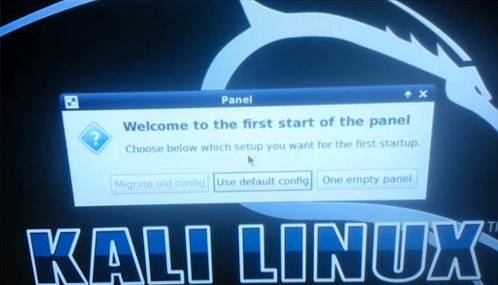
Kali Linux kan worden geïnstalleerd op een Raspberry Pi 2 en eerdere modellen zoals de A of B+.
Om Kali op een Raspberry Pi te laten werken, moeten we het afbeeldingsbestand downloaden en vervolgens op een medium branden, zoals een micro SD-kaart of flashstation.
Als u nog nooit een afbeeldingsbestand hebt geflitst, is dit een gemakkelijke taak.
Een afbeeldingsbestand is een besturingssysteem dat vooraf is ingesteld en gewoon naar een opstartmedium moet worden gekopieerd.
Omdat de hardware op een Raspberry Pi 2 al bekend is, is het niet nodig om stuurprogramma's voor de kernel te compileren, enzovoort.
Een afbeeldingsbestand bespaart u de moeite om alles te doen wat gewoon naar een SD-kaart / flashstation moet worden geschreven.
Stappen voor het installeren van Kali Linux op de Raspberry Pi
Stap 1…
Download hier het juiste Raspberry Pi-afbeeldingsbestand van de Kali Linux-downloadsectie. https://www.offensive-security.com/kali-linux-arm-images/
UPDATE: Kali is bijgewerkt naar Kali 2.0. Sommigen hebben problemen gehad met Kali 2.0, dus ik heb Kali 1.1 geüpload naar 4shared, die hier te vinden is.
https://www.4shared.com/file/U1-TTKK0ba/kali-110-rpi2img.html
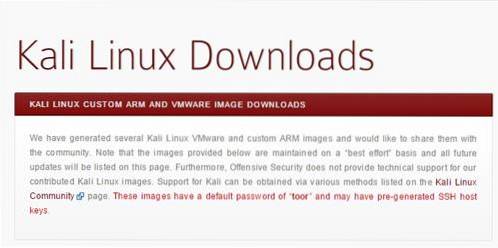
Zorg ervoor dat u de juiste afbeelding voor uw model krijgt, aangezien er afbeeldingsbestanden zijn voor model A, B + en de Raspberry Pi 2.
Stap 2…
Download hier Win32 Disk imager. https://sourceforge.net/projects/win32diskimager/
Stap 3…
Download 7-zip hier. Http://www.7-zip.org/
Het afbeeldingsbestand heeft een .XZ-bestandsindeling die moet worden uitgepakt. Waarschijnlijk heb je niet de software om een .XZ-bestand uit te pakken.
Stap 4…
Pak het Raspberry Pi Kali Linux-afbeeldingsbestand uit.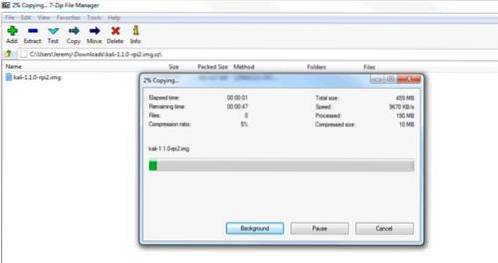
Stap 5 ...
Voer Win32-schijfimager uit en laad het afbeeldingsbestand erin. Selecteer het juiste station waarop de SD-kaart / flashstation staat en klik op schrijven.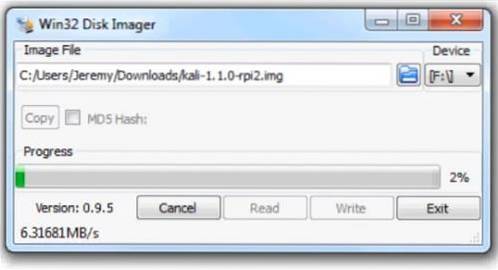
Stap 6 ...
Plaats de SD-kaart in de Raspberry Pi, schakel hem in, zodat Kali kan opstarten en het zal naar een inlogscherm gaan.
De login is "wortel"
Het wachtwoord is "Toor"
Typ de opdracht "Startx" om de GUI uit te voeren.
Hier is een stapsgewijze video.
 ComputersHowto
ComputersHowto


